În epoca modernă, dispozitivele de stocare se îmbunătățesc zi de zi și astfel tehnologia de stocare a datelor. În această epocă, utilizarea CD / DVD-urilor scade de la o zi la alta, datorită capacității reduse de spațiu, vitezei mici de procesare a memoriei și mult mai multor dezavantaje. Dar când veți instala un fișier de configurare pentru un anumit hardware sau doriți să redați un film Blu-ray, unitatea DVD de pe computer devine o parte crucială a procesului. Dacă nu găsiți unitatea DVD în explorator, înseamnă că nu veți putea rula DVD-ul. Din multe motive, această problemă se poate întâmpla, dar în majoritatea cazurilor este vorba despre fișiere de driver corupte sau firmware învechit. Nu vă faceți griji, există soluții disponibile pentru a vă rezolva problema. Dar, înainte de a trece la soluții, încercați aceste soluții inițiale.
Soluții inițiale–
1. Repornire computerul tau. După repornire, introduceți DVD-ul și verificați dacă puteți descoperi unitatea DVD.
2. Repornire File Explorer din
3. Nu uitați să verificați DVD-ul pe care îl veți folosi, rulându-l pe un computer separat.
4. Actualizați Windows 10 până la cea mai recentă versiune.
Dacă încă nu puteți vizualiza driverul DVD pe computer, alegeți aceste remedieri.
Remedierea 1 - Utilizarea editorului de registry
1. Accesați următoarea locație din editorul de registry
HKEY_LOCAL_MACHINE \ SYSTEM \ CurrentControlSet \ Services \ atapi \
2. Acum, faceți clic dreapta pe atapi și creați o nouă cheie numită Controler0.
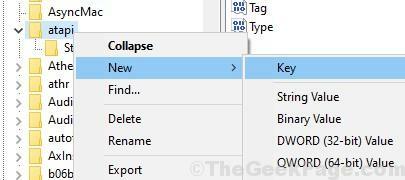
3. Click pe Controler0 pentru a o selecta și apoi în partea dreaptă, faceți clic dreapta pe un spațiu gol și creați un nou Dword EnumDevice1.
4. Modificați datele sale valorice la 1.
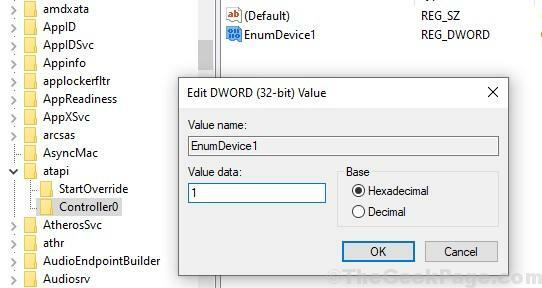
5. Repornire PC.
Fix 2 - Dezinstalați driverele IDE / ATAPI
1. Căutare manager de dispozitiv în caseta de căutare Windows 10 situată în bara de activități.
2. Click pe manager de dispozitiv.

3. Acum, faceți clic pe Vedere și apoi faceți clic pe afișează dispozitive ascunse.
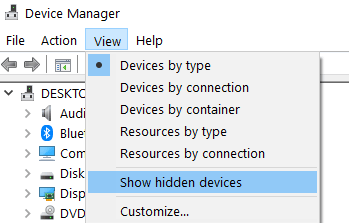
4. Faceți dublu clic pe controlere IDE / ATAPI pentru a extinde Controlere IDE / ATAPI
5. Acum, faceți clic dreapta și dezinstalați fiecare articol din listă unul câte unul sub controlere IDE ATA / ATAPI.
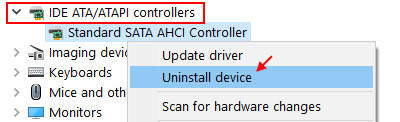
6. Acum, repornire computerul tau
Remediați 3 Ștergerea cheii UpperFilters / LowerFilters din registrul dvs.
Ștergerea cheii UpperFilters / LowerFilters din registrul dvs. poate rezolva problema computerului cu care vă confruntați cu problema driverului CD / DVD. Puteți face acest lucru urmând acești pași-
[IMPORTANT- TREBUIE SĂ VĂ FIȚI CONECTAT ADMINISTRATOR]
1. presa Tasta Windows + R pentru a lansa Run și tastați „regedit”Și a lovit introduce. Click pe "da”Dacă vi se solicită Controlul contului de utilizator. Editor de registru fereastra se va deschide pe computer.

2. Navigați la această locație în panoul din stânga al Editor de registru–
HKEY_LOCAL_MACHINE \ SYSTEM \ CurrentControlSet \ Control \ Class \ {4D36E965-E325-11CE-BFC1-08002BE10318}
3. În panoul din dreapta, verificați dacă puteți găsi „UpperFilters'Sau'Filtre inferioareTasta „(Veți găsi fie tasta„ UpperFilters ”, fie„ LowerFilters ”pe computerul dvs.). Click dreapta pe el. Click pe "Șterge“.
[NOTĂ- Dacă nu găsiți nici cheia „UpperFilters”, nici „LowerFilters” în Editorul de registry, această corecție nu va funcționa pentru dvs.]
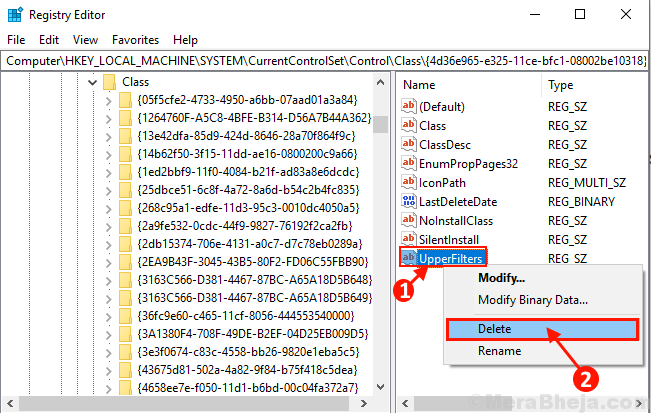
4. Click pe "da”Pentru a șterge cheia.
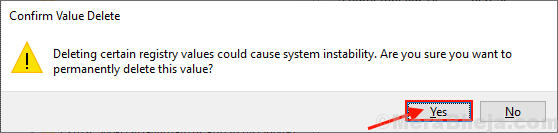
Reporniți computerul dvs. și, odată ce sistemul pornește, verificați dacă problema dvs. este rezolvată sau nu. Dacă vă confruntați în continuare cu aceeași problemă, mergeți la următoarea soluție. Veți putea descoperi driverul DVD.
Remediere 4 - Resetați unitatea DVD din Prompt de comandă-
Puteți reseta unitatea DVD executând o singură comandă în fereastra de comandă. Urmați acești pași simpli-
1. presa Tasta Windows + R a deschide Alergași tastați „cmd.exe”Și apăsați Ctrl + Shift + Enter a deschide Prompt de comandă cu drepturi administrative.

2. Acum, în Prompt de comandă fereastră, copie și pastă această comandă și a lovit introduce.
reg.exe adăugați „HKLM \ System \ CurrentControlSet \ Services \ atapi \ Controller0” / f / v EnumDevice1 / t REG_DWORD / d 0x00000001

3. Închide Prompt de comandă fereastră. Repornire computerul dvs. și după repornire verificați dacă puteți găsi driverul DVD în File Explorer.
Dacă vă confruntați în continuare cu aceeași problemă, alegeți următoarea soluție.
Remediați 5 Actualizați driverul DVD din Device Manager-
Vă confruntați cu această problemă cu driverul DVD poate fi din cauză că driverul DVD este depășit sau are un fișier deteriorat. Urmați acești pași simpli pentru a vă actualiza driverul DVD din Device Manager-
1. presa Tasta Windows + R a deschide Alergași tastați „devmgmt.msc„, Apăsați Enter. Manager de dispozitiv fereastra se va deschide.

2. Acum, în Manager de dispozitiv fereastră, extindeți „Unități DVD / CD-ROM" și Click dreapta pe unitatea CD / DVD pe care o utilizați pe computer. Apoi faceți clic pe „Actualizați driver-ul“.
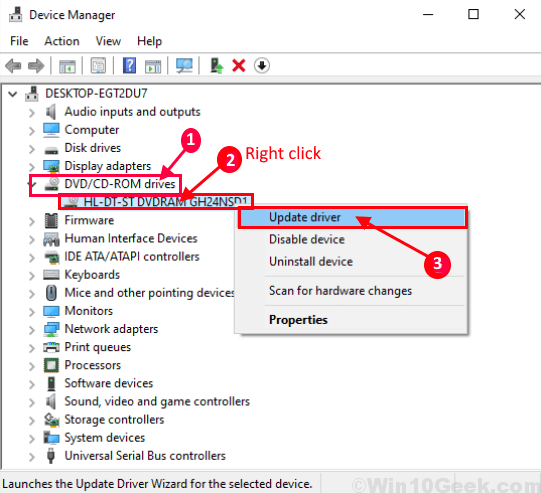
3. Vi se va cere „Cum doriți să căutați driverele?“. Alegeți opțiunea „Căutați automat software-ul actualizat al driverului“.
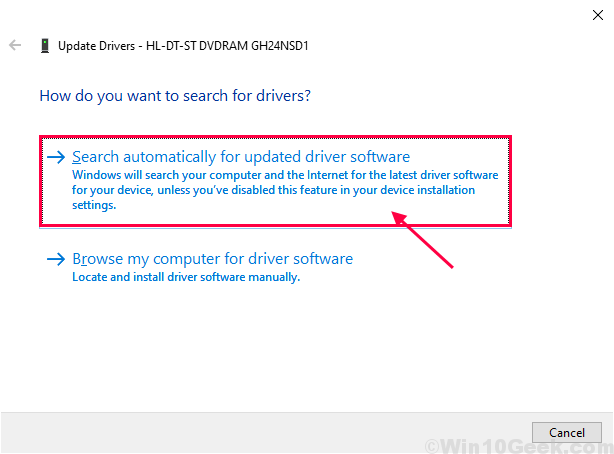
4. Așteptați până când Windows caută driver compatibil pentru driverul DVD, îl descarcă și îl instalează.
Acum, dacă vedeți o fereastră care spune „Cel mai bun driver pentru dispozitivul dvs. este deja instalat." Click pe "Căutați drivere actualizate în Windows Update“. Veți avea driverul instalat împreună cu Windows Update.
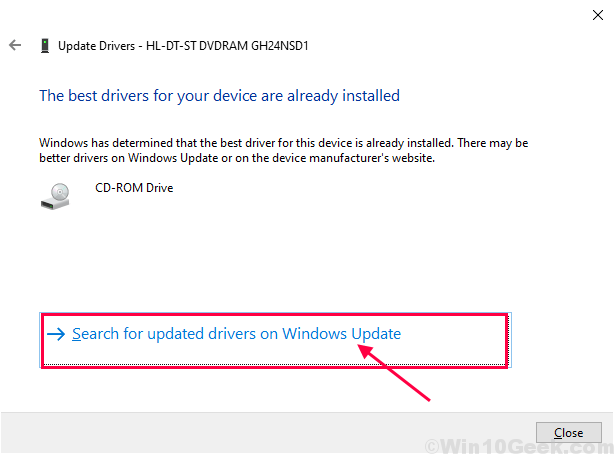
Reporniți computerul tau.
După repornirea computerului, verificați dacă problema cu care vă confruntați a fost rezolvată sau nu. Dacă totuși vă confruntați cu problema, mergeți la următoarea soluție.
Remediați 6 Dezinstalați și reinstalați driverul DVD
Dezinstalarea și reinstalarea driverului DVD pot șterge orice fișier corupt sau rău al driverului DVD de pe computer. Acum, la primul pas se va dezinstala driverul DVD, iar la pasul următor vom instala driverul DVD.
Urmați acești pași pentru dezinstalați driverul DVD–
1. presa Tasta Windows + R a deschide Alerga. Acum, tastați „devmgmt.msc”Și a lovit introduce. Manager de dispozitiv utilitarul se va deschide.

2. Acum, în Manager de dispozitiv fereastră, extindeți „Unități DVD / CD-ROM" și Click dreapta pe unitatea CD / DVD pe care o utilizați pe computer și faceți clic pe „Dezinstalați dispozitivul“.
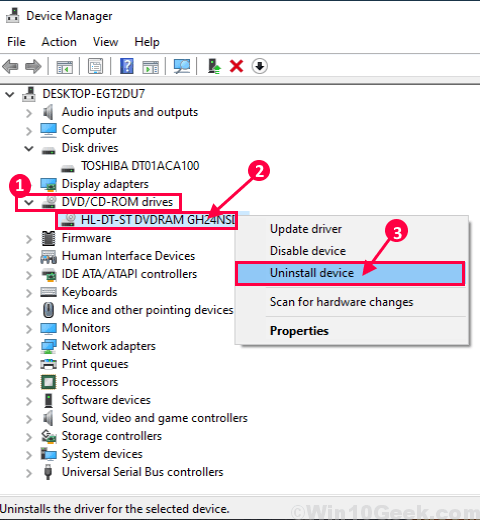
3. Click pe "Dezinstalați„Dacă vi se solicită„Avertisment: Nu puteți dezinstala acest dispozitiv din sistemul dvs.”Aceasta va dezinstala temporar driverul DVD.
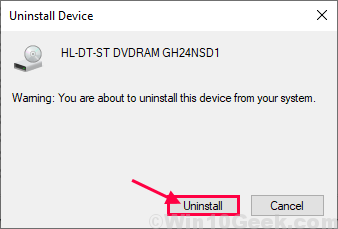
În următorii pași o vom face instalați driverul DVD din nou-
Metoda 1-
Doar reporniți computerul și Windows va instala propriul driver dezinstalat. Veți face ca driverul DVD să funcționeze din nou bine.
Metoda 2–
Dacă repornirea computerului nu a instalat driverul, atunci trebuie să îl instalați singur. Urmați pentru a instala driverul manual-
1. În Manager de dispozitiv fereastra, faceți clic pe "Acțiune". Faceți din nou clic pe „Căutați modificări hardware“.

2. Aceasta va găsi dezinstalat șoferul și instalare șoferul din nou.
Închide Dispozitiv de gestionare a dispozitivului fereastră. Repornire computerul dvs. pentru a salva modificările.
După repornire, verificați dacă puteți descoperi driverul CD / DVD în Explorator de fișiere. Mergeți la soluție dacă problema persistă.
Remediați 7 Setați setările BIOS la valorile implicite
1. Reporniți computerul.
2. Pe baza laptopului / PC-ului dvs., apăsați tasta specifică BIOS pentru a încărca BIOS-ul. În mod normal, este del sau F2. Unele alte laptopuri au alte chei BIOS, cum ar fi Esc, Del, F2, F8, F12.
Deci, să presupunem că PC-ul dvs. are DEL ca cheie BIOS. Deci, continuați să apăsați DEL când PC-ul pornește până când ajunge pe ecranul BIOS-ului.
Acum, Localizați valorile implicite ale BIOS-ului și selectați-l și Salvați modificările.
Diferite computere au nume diferite pentru acesta, cum ar fi cele de mai jos.
- Încarcă implicit
- Încarcă setările implicite
- Încărcare setare implicită
- Încărcați valorile implicite sigure
- Obțineți valorile implicite
- Încărcați valorile implicite BIOS
Remediați 8 actualizări ale BIOS-ului și driverelor de chipset
În primul rând, va trebui să vă cunoașteți detaliile despre modelul producătorului PC-ului dvs., astfel încât să îl puteți google și să descărcați cel mai recent BIOS și apoi să faceți clic pe el pentru a-l actualiza.
1. presa Tasta Windows + R si scrie msinfo32 în caseta de comandă run și faceți clic pe O.K.

2. Notați numărul de model al computerului.
3. Acum, căutați software-ul BIOS.

4. Faceți clic pe software-ul BIOS descărcat pentru a vă actualiza BIOS-ul.
Fix 8 Utilizați repararea driverului DVD -
Există un instrument util gratuit, DVD Driver Repair poate analiza și depana problema dvs. Acest instrument gratuit este foarte util, care vă poate detecta problema și o poate rezolva. Urmați acești pași-
[Veți avea nevoie de o conexiune activă la internet pentru a descărca driverul]
1. Descărcați cele mai recente Reparare driver DVD software. După descărcare, accesați locația de descărcare. Dublu click pe fișierul zip „DVDRepair Setup” pentru a-l deschide. Acum, din nou dublu click „DVDRepair_1100_Setup” pentru a-l deschide.
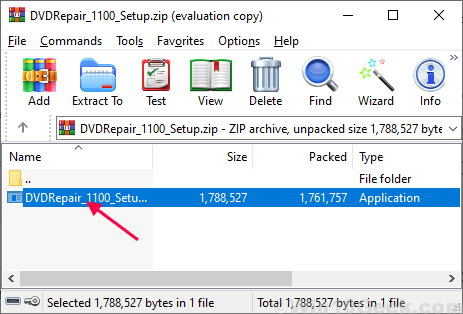
2. Acum, în Configurare-Reparare unitate DVD fereastra, faceți clic pe „Instalare”Pentru a instala software-ul. Când instalarea este terminată, bifați caseta „Repararea unității DVD”Și apoi faceți clic pe„finalizarea“.
3. Acum, când Repararea unității DVD 2 apare fereastra, faceți clic pe „Reparați unitățile DVD“.
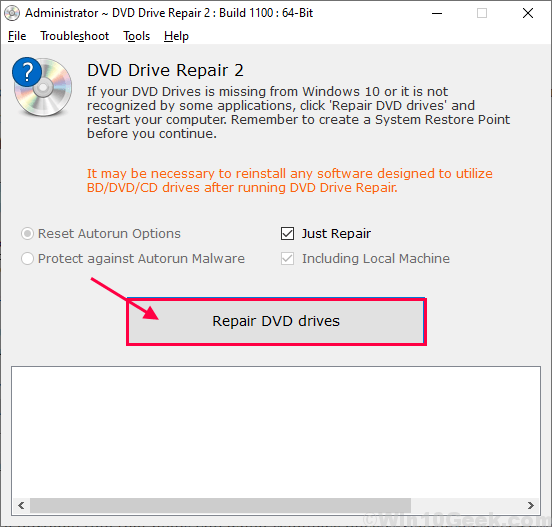
Așteptați un timp până când DVD Repair vă repară unitatea.
Reporniți computerul și verificați dacă soluțiile au funcționat pentru dvs. Problema dvs. ar trebui rezolvată.
NOTĂ-
Dacă totuși nu găsiți driverul DVD în File Explorer, puteți urma aceste sfaturi care vă vor ajuta cu siguranță
1. Dezinstalați orice unitate virtuală pe care o utilizați-
Dacă utilizați orice unitate virtuală (cum ar fi Daemon Tools Lite), trebuie să o dezinstalați.
A. presa Tasta Windows + R a lansa Alergași tastați „appwiz.cpl ”Și a lovit introduce.

b. Acum în Programe si caracteristici fereastra, aflați programul de disc virtual pe care îl utilizați în lista de programe. Dublu click pe acesta pentru a inițializa procesul de dezinstalare.
Finalizați procesul de dezinstalare. Repornire computerul și verificați dacă puteți descoperi driverul DVD în File Explorer.
2. Folosiți orice player media gratuit, cum ar fi VLC Media Player sau Gom Player. Cu ajutorul acestor playere media, puteți reda filmele de pe DVD fără a accesa unitatea DVD din File Explorer.


